
php-Editor Yuzai stellt Ihnen die Lösung für das Problem vor, dass die Verbindung getrennt wird und aufgrund des Win10-Ruhezustands keine Verbindung hergestellt werden kann. Bei der Verwendung von Win10 kommt es manchmal vor, dass ich nach dem Ruhezustand keine Verbindung zum Netzwerk herstellen kann, was sehr ärgerlich ist. In diesem Artikel erfahren Sie im Detail, wie Sie das Problem lösen können, dass Win10 nach dem Ruhezustand getrennt wird. So können Sie die Netzwerkverbindung erfolgreich wiederherstellen und müssen sich darüber keine Sorgen mehr machen.
1. Klicken Sie auf dem Computer-Desktop zuerst auf das Suchsymbol in der unteren linken Ecke, suchen Sie das Bedienfeld, klicken Sie darauf, um das System aufzurufen, und wählen Sie den Geräte-Manager aus Scrollen Sie in der Geräte-Manager-Oberfläche nach unten, um das Netzwerkadapterelement zu finden und darauf zu klicken. Klicken Sie dann mit der rechten Maustaste auf den vom Laptop verwendeten Netzwerkkartentreiber, wählen Sie das Eigenschaftenelement aus
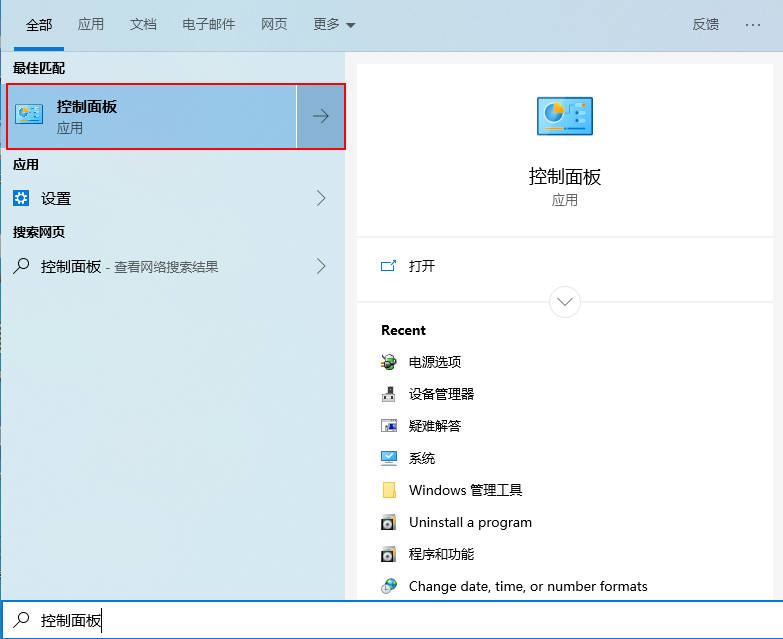
3. Öffnen Sie abschließend die Energieverwaltung und brechen Sie ab 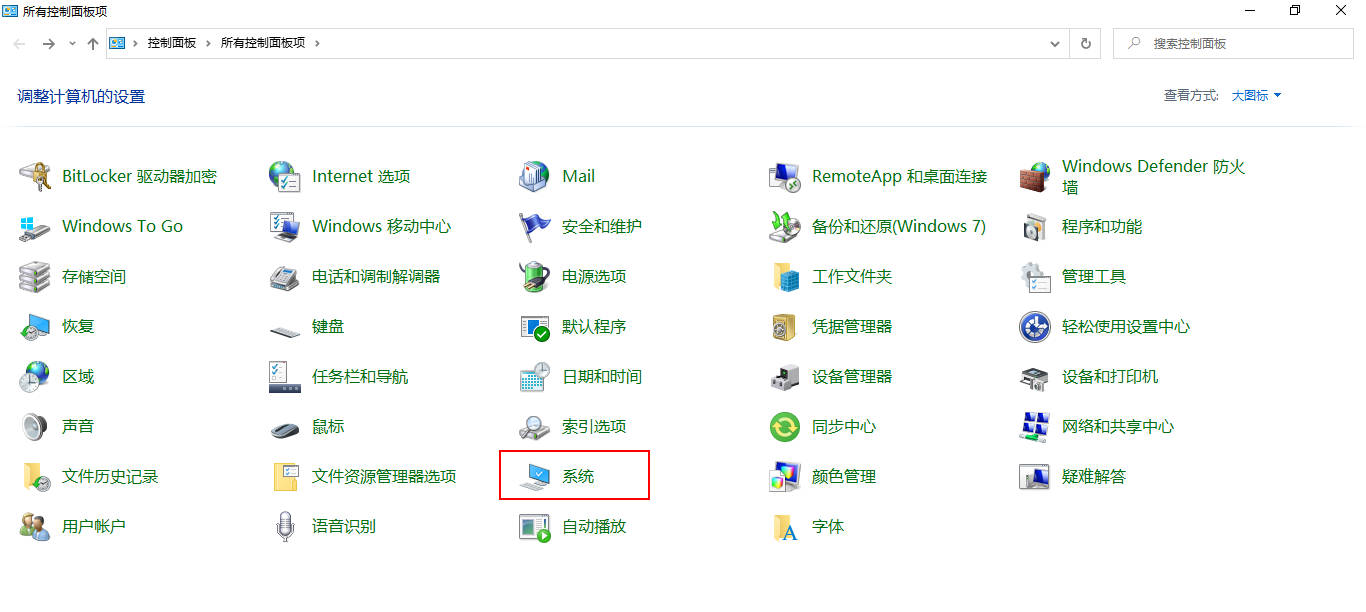
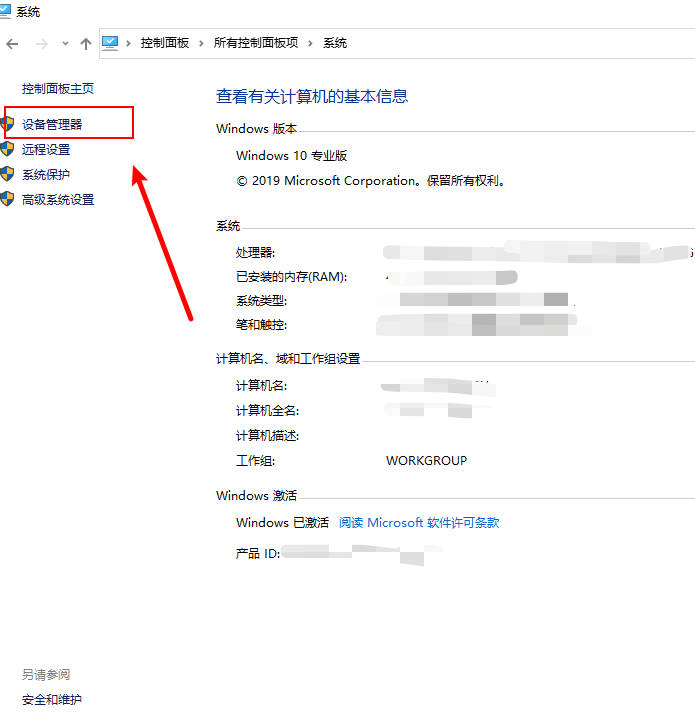
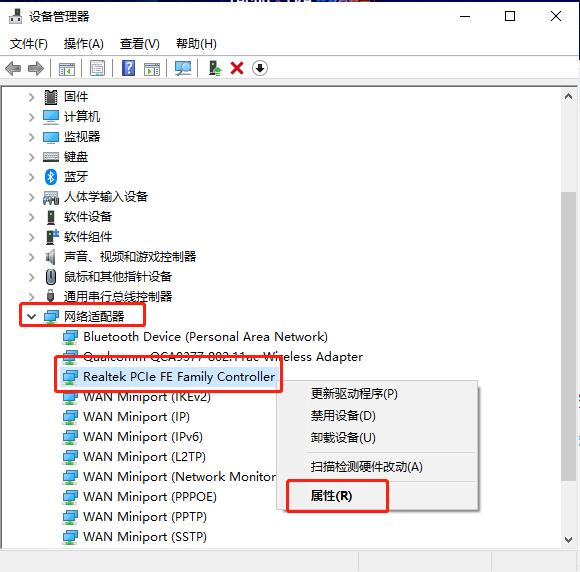 Öffnen Sie die Energieverwaltung und brechen Sie ab, damit der Computer dieses Gerät ausschalten kann, um Strom zu sparen
Öffnen Sie die Energieverwaltung und brechen Sie ab, damit der Computer dieses Gerät ausschalten kann, um Strom zu sparen
Das obige ist der detaillierte Inhalt vonWie löst man das Problem, wenn Win10 in den Ruhezustand wechselt, die Verbindung zum Netzwerk trennt und dann keine Verbindung herstellen kann?_Wie löst man das Problem, wenn Win10 in den Ruhezustand wechselt, die Verbindung zum Netzwerk trennt und dann keine Verbindung herstellen kann?. Für weitere Informationen folgen Sie bitte anderen verwandten Artikeln auf der PHP chinesischen Website!
 Der Win10-Bluetooth-Schalter fehlt
Der Win10-Bluetooth-Schalter fehlt
 Warum werden alle Symbole in der unteren rechten Ecke von Win10 angezeigt?
Warum werden alle Symbole in der unteren rechten Ecke von Win10 angezeigt?
 Der Unterschied zwischen Win10-Ruhezustand und Ruhezustand
Der Unterschied zwischen Win10-Ruhezustand und Ruhezustand
 Win10 pausiert Updates
Win10 pausiert Updates
 Was tun, wenn der Bluetooth-Schalter in Windows 10 fehlt?
Was tun, wenn der Bluetooth-Schalter in Windows 10 fehlt?
 Win10 stellt eine Verbindung zum freigegebenen Drucker her
Win10 stellt eine Verbindung zum freigegebenen Drucker her
 Bereinigen Sie den Müll in Win10
Bereinigen Sie den Müll in Win10
 So geben Sie den Drucker in Win10 frei
So geben Sie den Drucker in Win10 frei




